本教程告诉你系统怎么执行远程桌面连接命令
Windows 10是美国微软公司研发的跨平台及设备应用的操作系统。是微软发布的最后一个独立Windows版本。Windows 10共有7个发行版本,分别面向不同用户和设备。截止至2018年3月7日,Windows 10正式版已更新至秋季创意者10.0.16299.309版本,预览版已更新至春季创意者10.0.17120版本
当然远程桌面需要系统已经安装此项功能,系统之家的所有系统系统都是默认有此功能的,可以直接使用。其实系统远程桌面连接命令执行很简单也很快捷,小编给大家分享下怎么执行远程桌面连接命令,方便大家使用远程桌面。
相信很多用户都使用过远程桌面工具,如QQ的远程桌面。其实系统自带就有远程桌面功能,不过隐藏的比较深。这个时候用系统远程桌面连接命令是不错的选择,那么系统远程桌面连接命令怎么执行呢。下面就向大家分享远程桌面连接命令的操作方法吧。
系统怎么执行远程桌面连接命令图解
同时按住键盘上的windows+R键,打开运行对话框,在打开里边输入远程桌面连接命令 mstsc 。
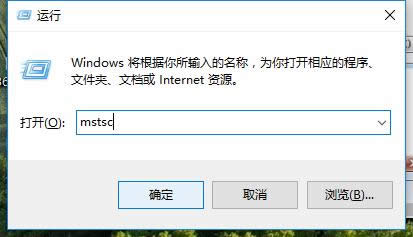
远程桌面截图(1)
按回车键或者“确定”打开远程桌面连接对话框,
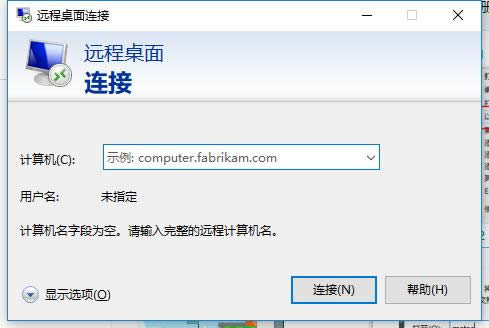
远程桌面截图(2)
输入远程电脑或者服务IP地址,然后点击连接。
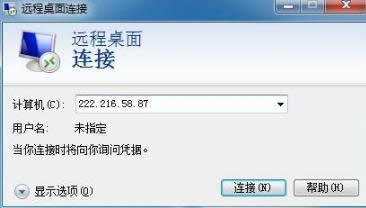
远程桌面截图(3)
点击链接之后,输入远程电脑的登录用户名以及密码即可成功连接。
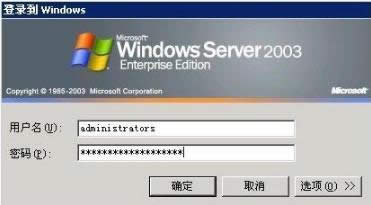
远程桌面截图(4)
以上就是执行远程桌面连接命令的操作方法,有需要的可以尝试的去按步骤操作一下。
新技术融合:在易用性、安全性等方面进行了深入的改进与优化。针对云服务、智能移动设备、自然人机交互等新技术进行融合。Windows 10所新增的Windows Hello功能将带来一系列对于生物识别技术的支持。除了常见的指纹扫描之外,系统还能通过面部或虹膜扫描来让你进行登入。当然,你需要使用新的3D红外摄像头来获取到这些新功能。
……